(完整版)ArcGIS中数字化步骤
- 格式:doc
- 大小:451.51 KB
- 文档页数:8
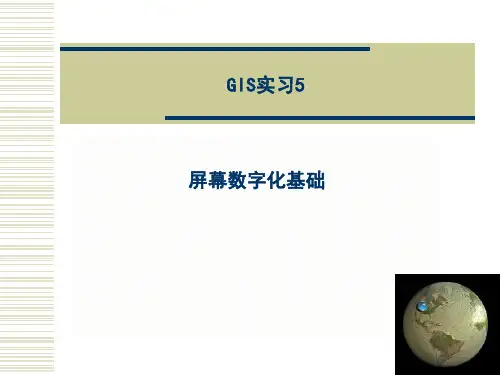
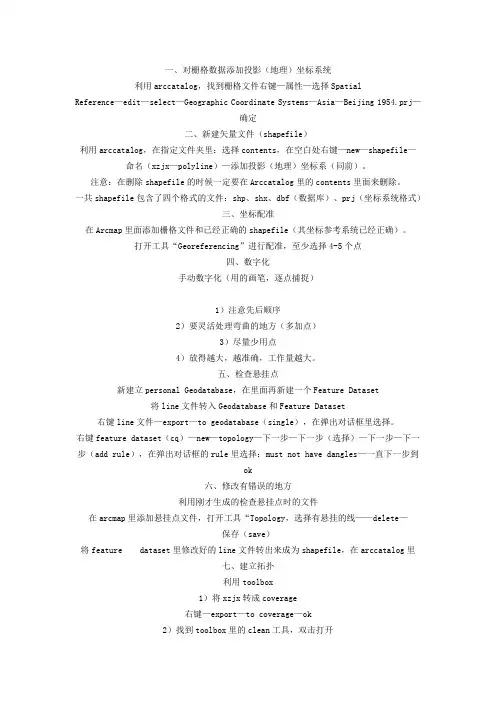
一、对栅格数据添加投影(地理)坐标系统利用arccatalog,找到栅格文件右键—属性—选择Spatial Reference—edit—select—Geographic Coordinate Systems—Asia—Beijing 1954.prj—确定二、新建矢量文件(shapefile)利用arccatalog,在指定文件夹里:选择contents,在空白处右键—new—shapefile—命名(xzjx—polyline)—添加投影(地理)坐标系(同前)。
注意:在删除shapefile的时候一定要在Arccatalog里的contents里面来删除。
一共shapefile包含了四个格式的文件:shp、shx、dbf(数据库)、prj(坐标系统格式)三、坐标配准在Arcmap里面添加栅格文件和已经正确的shapefile(其坐标参考系统已经正确)。
打开工具“Georeferencing”进行配准,至少选择4-5个点四、数字化手动数字化(用的画笔,逐点捕捉)1)注意先后顺序2)要灵活处理弯曲的地方(多加点)3)尽量少用点4)放得越大,越准确,工作量越大。
五、检查悬挂点新建立personal Geodatabase,在里面再新建一个Feature Dataset将line文件转入Geodatabase和Feature Dataset右键line文件—export—to geodatabase(single),在弹出对话框里选择。
右键feature dataset(cq)—new—topology—下一步—下一步(选择)—下一步—下一步(add rule),在弹出对话框的rule里选择:must not have dangles—一直下一步到ok六、修改有错误的地方利用刚才生成的检查悬挂点时的文件在arcmap里添加悬挂点文件,打开工具“Topology,选择有悬挂的线——delete—保存(save)将feature dataset里修改好的line文件转出来成为shapefile,在arccatalog里七、建立拓扑利用toolbox1)将xzjx转成coverage右键—export—to coverage—ok2)找到toolbox里的clean工具,双击打开3)将生成的polygon转成 shapefile八、建立空间数据库1)Arcmap里加入需要建立数据库的shapefile(xzqy)2)右键xzqy—open attribute table—单击打开3)在打开的对话框里—options—add files注意:以上都是zxqy不处于编辑状态的时候操作,不能starting editing4)editor—starting editing5)添加数据九、成图1)显示名称2)设置纸张3)添加其他的要素:图名、指北针、图例、比例尺、制图单位和制图人、使用坐标系、网格4)输出打印地图。
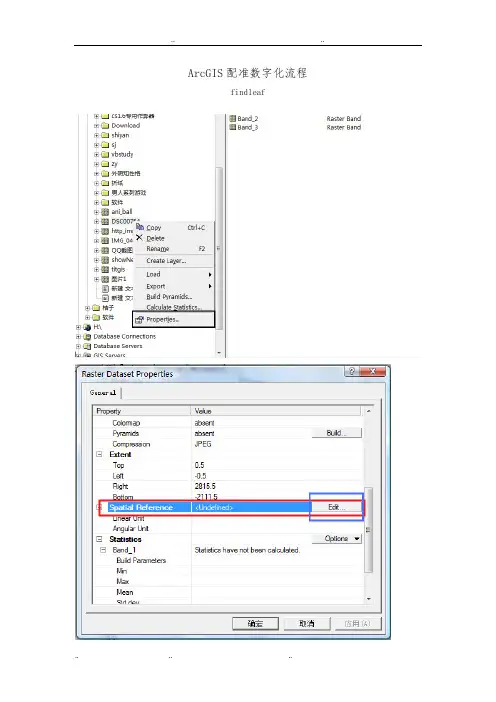
ArcGIS配准数字化流程findleaf选择一个有投影的地图,比如志红实验使用的中国地图,add即可,后点击apply,apply即可完成投影操作。
在arcmap中打开投影好的地图,如下图。
在工具条上右键,选择Georefercing,打开工具条。
打开的工具条如下所示:(即为配准工具条,所有的配准工作在其中完成)使用放大工具,方法到控制点:点击配准工具条上的图示按钮,开始添加控制点:添加控制点:在要添加的城市上单击左键添加控制点,之后点击右键,选择Input X and Y输入该点坐标:输入该点坐标;确定;一个控制点添加成功点击,全图显示,将窗口放大到另一控制点,同上述方法,添加控制点如果发现坐标输入错误,可以按照下图操作,编辑添加的控制点如下图编辑坐标点配准完成后:按如图操作导出配准后图像:保存即可。
之后开始数字化。
数字化步骤:1、在catelog中新建要数字化的shapefile,如下图:进入新建shapefile对话框:输入名称:(注意最好不要用中文和空格)选择shape的类型:有点、线、面。
依据数字化的容定。
比如:数字化城市点:name:cityFeature Type:Point点击edit编辑投影,使用导入的方法。
见下图:选择import,在出现的对话框中选择上面配准好导出的文件。
一直确认直到shapefile创建成功。
在新建的shapefile上右键选择properties 打开属性对话框。
定位到Fileds选项卡,将鼠标在下面的列表中单击激活一个框,如上图红线框的区域,输入要加入字段的名称,比如:新建的citier图层,数字化时要存入城市名称,则要新建字段name,右侧Data Type选择Text 来存储。
如图:应用,即可完成字段的添加。
下面开始数字化地图。
在arcmap中打开底图和要数字化的shapefile,本例为:cities, 如下图:先打开底图,后加入cities调入editor工具条,开始数字化:调入方法:在任意工具条上右键选择Editor即可,如图:图为调入的工具条:单击editor的editor菜单,选择开始编辑,下面即可开始数字化。
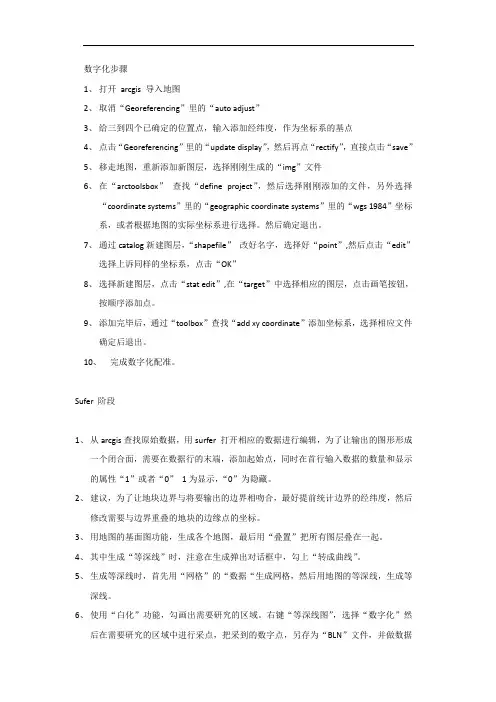
数字化步骤1、打开arcgis 导入地图2、取消“Georeferencing”里的“auto adjust”3、给三到四个已确定的位置点,输入添加经纬度,作为坐标系的基点4、点击“Georeferencing”里的“update display”,然后再点“rectify”,直接点击“save”5、移走地图,重新添加新图层,选择刚刚生成的“img”文件6、在“arctoolsbox”查找“define project”,然后选择刚刚添加的文件,另外选择“coordinate systems”里的“geographic coordinate systems”里的“wgs 1984”坐标系,或者根据地图的实际坐标系进行选择。
然后确定退出。
7、通过catalog新建图层,“shapefile”改好名字,选择好“point”,然后点击“edit”选择上诉同样的坐标系,点击“OK”8、选择新建图层,点击“stat edit”,在“target”中选择相应的图层,点击画笔按钮,按顺序添加点。
9、添加完毕后,通过“toolbox”查找“add xy coordinate”添加坐标系,选择相应文件确定后退出。
10、完成数字化配准。
Sufer 阶段1、从arcgis查找原始数据,用surfer 打开相应的数据进行编辑,为了让输出的图形形成一个闭合面,需要在数据行的末端,添加起始点,同时在首行输入数据的数量和显示的属性“1”或者“0”1为显示,“0”为隐藏。
2、建议,为了让地块边界与将要输出的边界相吻合,最好提前统计边界的经纬度,然后修改需要与边界重叠的地块的边缘点的坐标。
3、用地图的基面图功能,生成各个地图,最后用“叠置”把所有图层叠在一起。
4、其中生成“等深线”时,注意在生成弹出对话框中,勾上“转成曲线”。
5、生成等深线时,首先用“网格”的“数据“生成网格,然后用地图的等深线,生成等深线。
6、使用“白化”功能,勾画出需要研究的区域。
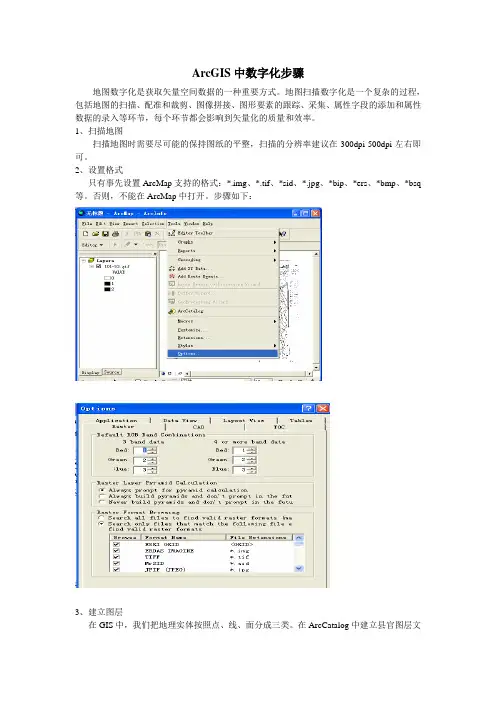
ArcGIS中数字化步骤地图数字化是获取矢量空间数据的一种重要方式。
地图扫描数字化是一个复杂的过程,包括地图的扫描、配准和裁剪、图像拼接、图形要素的跟踪、采集、属性字段的添加和属性数据的录入等环节,每个环节都会影响到矢量化的质量和效率。
1、扫描地图扫描地图时需要尽可能的保持图纸的平整,扫描的分辨率建议在300dpi-500dpi左右即可。
2、设置格式只有事先设置ArcMap支持的格式:*.img、*.tif、*sid、*.jpg、*bip、*ers、*bmp、*bsq 等。
否则,不能在ArcMap中打开。
步骤如下:3、建立图层在GIS中,我们把地理实体按照点、线、面分成三类。
在ArcCatalog中建立县官图层文件。
同样的道理,可以建立线、面等图层。
4、添加图层点击ArcMap工具栏中, 然后就出现:选中图层文件,点击Add5、修改地图符号双击左边图层控制栏中,计量站下的地图符号,选择自己需要的类型和颜色。
依次6、开始编辑如果没有Edit,在工具栏---Tools---Editor ToolBar,6、栅格配准栅格配准是通过控制点的选取,对扫描后的栅格数据进行坐标匹配和几何校正。
经过配准后的栅格数据具有地理意义,在此基础上采集得到的矢量数据才具有一定地理空间坐标,才能更好地描述地理空间对象,解决实际空间问题。
配准的精度直接影响到采集的空间数据的精度。
因此,栅格配准是进行地图扫描矢量化的关在工具栏点右健,选中georeferecing,出现,选取四个控制点3、屏幕跟踪地图数字化的主要工作是进行栅格数据的跟踪采集,这是扫描数字化过程中耗时最长的环节,也是一项艰苦的工作。
这个过程需要数字化员认真仔细的对地图上的所有地物进行描绘。
4、编辑和捕捉1)图形编辑岛状多边形公共边多边形道路、河流等的沿线标注编辑对象节点线对象的连接等等2)捕捉在图形要素的采集过程中,设置较小的捕捉容限,对待采集的数据进行空间关系的捕捉,会大大减少数据采集中的拓扑错误。
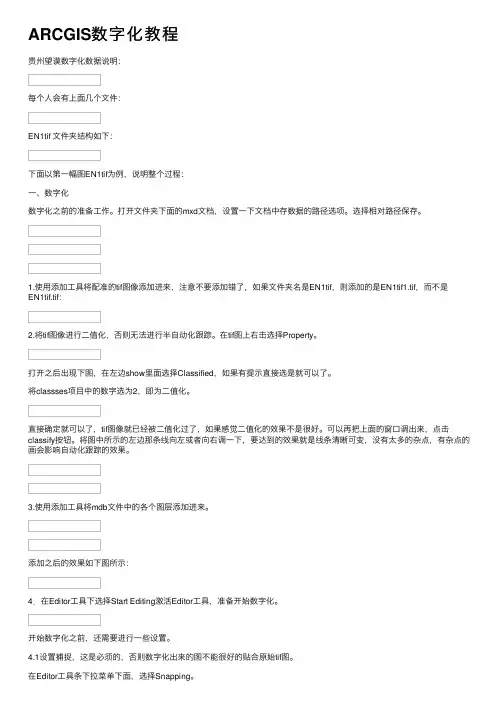
ARCGIS数字化教程贵州望谟数字化数据说明:每个⼈会有上⾯⼏个⽂件:EN1tif ⽂件夹结构如下:下⾯以第⼀幅图EN1tif为例,说明整个过程:⼀、数字化数字化之前的准备⼯作。
打开⽂件夹下⾯的mxd⽂档,设置⼀下⽂档中存数据的路径选项。
选择相对路径保存。
1.使⽤添加⼯具将配准的tif图像添加进来,注意不要添加错了,如果⽂件夹名是EN1tif,则添加的是EN1tif1.tif,⽽不是EN1tif.tif:2.将tif图像进⾏⼆值化,否则⽆法进⾏半⾃动化跟踪。
在tif图上右击选择Property。
打开之后出现下图,在左边show⾥⾯选择Classified,如果有提⽰直接选是就可以了。
将classses项⽬中的数字选为2,即为⼆值化。
直接确定就可以了,tif图像就已经被⼆值化过了,如果感觉⼆值化的效果不是很好。
可以再把上⾯的窗⼝调出来,点击classify按钮。
将图中所⽰的左边那条线向左或者向右调⼀下,要达到的效果就是线条清晰可变,没有太多的杂点,有杂点的画会影响⾃动化跟踪的效果。
3.使⽤添加⼯具将mdb⽂件中的各个图层添加进来。
添加之后的效果如下图所⽰:4.在Editor⼯具下选择Start Editing激活Editor⼯具,准备开始数字化。
开始数字化之前,还需要进⾏⼀些设置。
4.1设置捕捉,这是必须的,否则数字化出来的图不能很好的贴合原始tif图。
在Editor⼯具条下拉菜单下⾯,选择Snapping。
按照下图所⽰的⽅式勾选需要捕捉的条⽬。
数字化先的时候按照左边设置,这样画出来的线就可以在中⼼线的位置处,数字化点的时候按照右边设置,这样画出来的点就在⼩数点的中⼼位置了。
4.2设置数字化的模板类型。
这个设置在arcscan⼯具条中。
在弹出来的窗⼝中选择style按钮。
继续选择Contours类型,然后OK,然后直接Apply就可以了。
4.3按照如下图所⽰,设置数字化完成后是否⾃动弹出属性窗⼝。
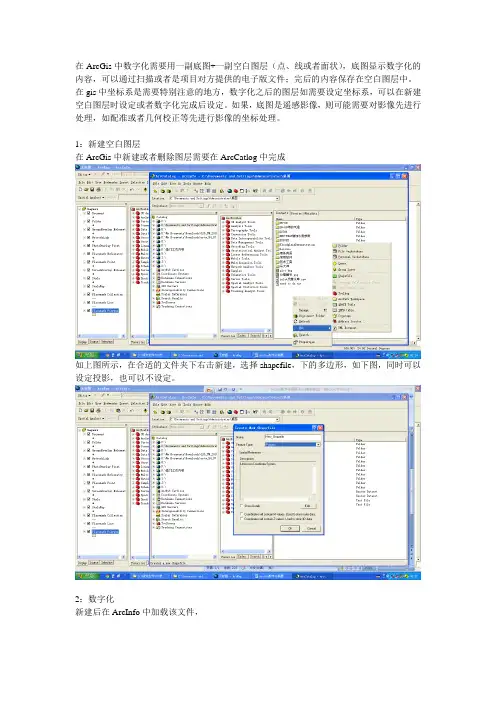
在ArcGis中数字化需要用一副底图+一副空白图层(点、线或者面状),底图显示数字化的内容,可以通过扫描或者是项目对方提供的电子版文件;完后的内容保存在空白图层中。
在gis中坐标系是需要特别注意的地方,数字化之后的图层如需要设定坐标系,可以在新建空白图层时设定或者数字化完成后设定。
如果,底图是遥感影像,则可能需要对影像先进行处理,如配准或者几何校正等先进行影像的坐标处理。
1:新建空白图层在ArcGis中新建或者删除图层需要在ArcCatlog中完成如上图所示,在合适的文件夹下右击新建,选择shapefile,下的多边形,如下图,同时可以设定投影,也可以不设定。
2:数字化新建后在ArcInfo中加载该文件,点击Editor下的start editor即可进入数字化过程即编辑的过程。
Editor工具可以通过在工具栏空白处右击选中该工具进入编辑状态后注意Task与Target的选择Creat new feature 下新建图层:点击画笔在gis中数字化只能通过点点的方式进行,无法进行平滑快速画图。
完成多边形时候需要双击最后一个点来结束操作,如果需要对完成的图像进行编辑,则需要用画笔工具左边的黑色箭头,选中要修改的图层文件,选中后的图形如上图中右边的图形。
此时可以拖动某个想要修改的点,不需要像google地球中那样复杂。
3:赋属性在target后面有个Attributes按钮,点击出现当前选中图形的属性表,可以进行赋值,默认只有id一项字段。
如果需要添加字段:右击shp图层open attribute table 可以打开所有的属性表进行设定:才可以启用。
字段可以选择类型。
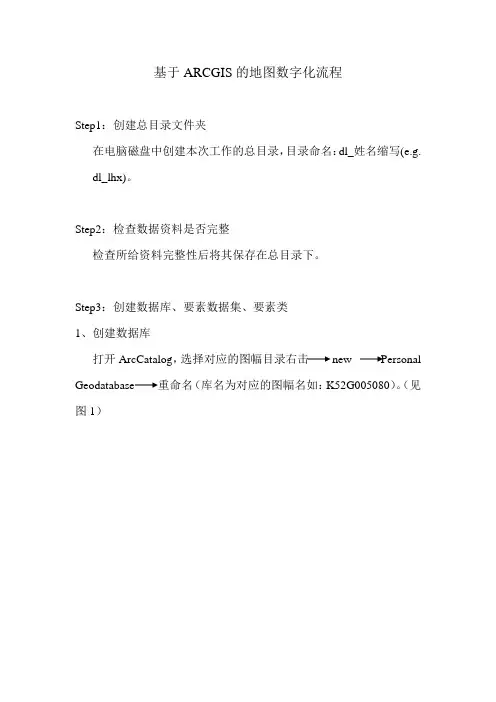
基于ARCGIS的地图数字化流程Step1:创建总目录文件夹在电脑磁盘中创建本次工作的总目录,目录命名:dl_姓名缩写(e.g.dl_lhx)。
Step2:检查数据资料是否完整检查所给资料完整性后将其保存在总目录下。
Step3:创建数据库、要素数据集、要素类1、创建数据库打开ArcCatalog,选择对应的图幅目录右击new Personal Geodatabase 重命名(库名为对应的图幅名如:K52G005080)。
(见图1)图12、创建要素类右击1创建的数据库new Feature class 数据命名(fd_图号)(图2)设置坐标系统:点中Projected Coordinate Systems 单击Import,弹出对话框Browse for Coordinate System(图3),选相应图幅的界线文件,因界线文件是统一提供的,里面已设定好坐标系,故直接采用界线文件里面的坐标系即可。
Z匹配的坐标系选none设置公差0.0001,完成(图6)。
图2图3图43、增加属性项右击下一步,在缺省的属性项后,直接输入需要增加的属性项的名称,选择类型(图5)。
(根据数字化需要增加相应的属性项(图5),可以增加很多个),完成要素类的创建。
点线要素与之相同。
图5Step4:影像图纠正1、打开arcmap,加载扫描的影像图(图6),打开Georeferencing 工具条(图7),将Georeferencing菜单中的Auto adjust的勾去掉。
2、将影像图放大,选择Georeferencing工具条上的Add control point工具(图8),点击影像图内框左上角交点,再右击,选择Input X and Y…(图9),弹出对话框(图10),输入当前点的X,Y坐标。
依次将四个坐标点输完后,(特别注意顺序,是从左上角开始顺时针到左下角的点)。
完成后,打开Georeferencing工具条上的View linktable工具(图11)检查四个坐标的Residual值是否接近,如果其中一个的值与其它的值差距很大,则说明该点有误,需删掉重设,最后将坐标文件保存(图11)。
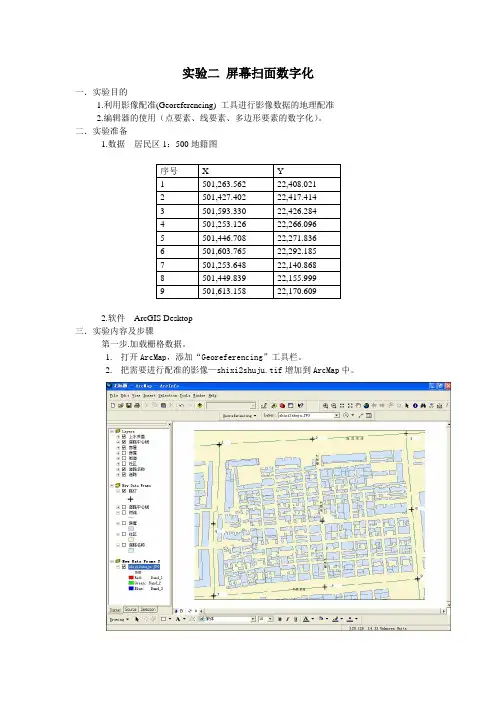
实验二屏幕扫面数字化一.实验目的1.利用影像配准(Georeferencing) 工具进行影像数据的地理配准2.编辑器的使用(点要素、线要素、多边形要素的数字化)。
二.实验准备1.数据居民区1:500地籍图2.软件ArcGIS Desktop三.实验内容及步骤第一步.加载栅格数据。
1.打开ArcMap,添加“Georeferencing”工具栏。
2.把需要进行配准的影像—shixi2shuju.tif增加到ArcMap中。
第二步输入控制点1.在“Georeferencing”工具栏上,点击“Add control points”按钮。
2. 使用该工具在扫描图上精确到找一个控制点点击,然后鼠标右击输入该点实际的坐标位置3.用相同的方法,在影像上增加多个控制点,输入它们的实际坐标。
点击“Georeferencing”工具栏上的“View Link Table”按钮。
在连接表对话框中点击“Save”按钮,可以将当前的控制点保存为磁盘上的文件,以备使用。
检查控制点的残差和RMS,删除残差特别大的控制点并重新选取控制点。
转换方式设定为“二次多项式”第三步设定数据框属性增加所有控制点,并检查均方差(RMS)后,在” Georeferencing”菜单下,点击“更新显示”。
执行菜单命令“视图”-“数据框属性”,设定数据框属性在“常规”选项页中,将地图显示单位设置为“米”在“坐标系统”选项页中,设定数据框的坐标系统为“Xian_1980_Degree_GK_CM_102E”(西安80投影坐标系,3度分带,东经120度中央经线),与扫描地图的坐标系一致更新后,就变成真实的坐标。
第四步矫正并重采样栅格生成新的栅格文件在”影像配准”菜单下,点击“矫正”,对配准的影像根据设定的变换公式重新采样,另存为一个新的影像文件。
加载重新采样后得到的栅格文件,并将原始的栅格文件从数据框中删除。
后面我们的数字化工作是对这个配准和重新采样后的影像进行操作的。
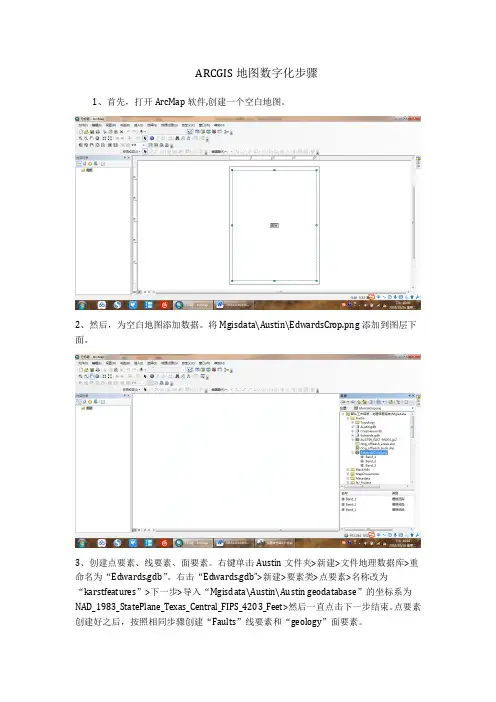
ARCGIS地图数字化步骤1、首先,打开ArcMap软件,创建一个空白地图。
2、然后,为空白地图添加数据。
将Mgisdata\Austin\EdwardsCrop.png添加到图层下面。
3、创建点要素、线要素、面要素。
右键单击Austin文件夹>新建>文件地理数据库>重命名为“Edwards.gdb”。
右击“Edwards.gdb”>新建>要素类>点要素>名称改为“karstfeatures”>下一步>导入“Mgisdata\Austin\Austin geodatabase”的坐标系为NAD_1983_StatePlane_Texas_Central_FIPS_4203_Feet>然后一直点击下一步结束。
点要素创建好之后,按照相同步骤创建“Faults”线要素和“geology”面要素。
4、分别为“karstfeatures”点要素、“Faults”线要素和“geology”面要素添加字段。
5、打开Edwards/karstfeatures要素类的属性,为“karstfeatures”点要素添加名为“type”的文本型字段,长度为15,单击ok按钮。
6、打开Edwards/Faults要素类的属性,为“faults”线要素添加名为“Linetype”的文本型字段,设置长度为10点击ok.7、打开Edwards/geology要素类的属性,为“geology”线要素添加名为“Unit”的文本型字段,设置长度为6点击ok.8、数字化点和线。
打开编辑器>开始编辑>创建要素>勾选“karstfeatures”准备数字化“泉点”9、为这些泉点输入属性。
右击目录表中的Karstfeatures图层,选择打开属性表,单击“type”字段的高亮显示框内侧,输入“spring”10、为这些洞穴输入属性。
右击目录表中的Karstfeatures图层,选择打开属性表,单击“type”字段的高亮显示框内侧,输入“cave”11、分别在符号系统里面对“spring”和“cave”进行符号化。

一、实验目的与要求1. 利用影像配准(Georeferencing) 工具进行影像数据的地理配准2. 编辑器的使用(点要素、线要素、多边形要素的数字化)。
二、实验准备1.数据:连云港市全景图普吉地形图1:10000 地形图2.软件准备:ArcGIS Desktop ---ArcMap三、实验内容与主要过程第1步地形图的配准-加载数据和影像配准工具第2步输入控制点第3步设定数据框的属性增加所有控制点,并检查均方差(RMS)后,在”影像配准”菜单下,点击“更新显示”。
执行菜单命令“视图”-“数据框属性”,设定数据框属性在“坐标系统”选项页中,设定数据框的坐标系统为“Xian_1980_Degree_GK_CM_102E”(西安80 投影坐标系,3度分带,东经102度中央经线),与扫描地图的坐标系一致更新后,就变成真实的坐标。
第4 步分层矢量化-在ArcCatalog 中创建一个线要素图层●可以点击Shape字段。
在对话框中将显示详细的选项,点击Shape 字段。
在对话框中将显示详细的选项,我们首先点击“几何类型”,并将要素类型选择为我们需要的类型(我们现在要创建等高线这个要素类,所以应该选择线).●可以查看空间参考属性,以及查看新增坐标等。
四、实验心得这次实验主要是亲自使用软件,通过自己亲自学习使用该软件,熟悉软件的使用,明白软件的熟悉必须通过实践操作才能真正掌握该软件的使用。
这次实验主要是地图数字化,通过学习与上机实验,我明白了很多。
因为使用过程中,遇到很多困难,但是通过不断的尝试可以熟练的掌握Arcgis,及其注意事项。
经过自己的使用发现这是一个很好的软件工具,软件的学习是融会贯通的,上学期学习的Mapinfo,与该软件的使用就是很相似的。
同时我明白在学习的过程中要摸索,不懂得一定要问,要明白合作的重要性。
ARCGIS中利用arcmap数字化我国4种比例尺DEM及其空间分辨率的对应关系1:100万DEM,, 1000m空间分辨率;1:25万DEM,, lOOm空间分辨率;1:5万DEM,, 25in空间分辨率;1:1万DEM ,, 5in空间分辨率。
ARCGIS数字化一、对栅格数据添加投影(地理)坐标系统利用arccatalog»找到栅格文件右键一属性一选择Spatial Reference—edit——select—eographicCoordinate Systems—Asia—Beijing 1954. prj—确定1.、新建矢量文件(shapefile)利用arccatalogT在指定文件夹里:选择contents,在空白处右•键一new—shapefile—命名(xzjx—polyline)—添加投影(地理)坐标系(同前)。
注总:在删除shapefile的时候一定要在Arccatalog里的contents里面来删除。
一共shapefile包含了四个格式的文件:shp、shx、dbf (数据库)、prj (坐标系统格式)三、坐标配准在Arcmap里面添加栅格文件和已经正确的shapefile(其坐标参考系统已经正确)。
打开工具“Georeferencing”进行配准,至少选择4-5个点四、数字化手动数字化(用的画笔,逐点捕捉)1)注意先后顺序2)要灵活处理弯曲的地方(多加点)3)尽量少用点4)放得越大,越准确,工作量越大。
五、检查悬挂点新建立personal Geodatabase» 在里面再新建一个Feature Dataset 将line文件转入Geodatabase 和Feature Dataset 右键line 文件一export—togeodatabase (single),在弹出对话框里选择。
右键feature dataset (cq)— new—topology—下一步一下一步(选择)一下一步一下一步(add rule),在弹对话框的rule里选择must not have dangles --- 直下一步到ok六、修改有错误的地方利用刚才生成的检査悬挂点时的文件在arcmap里添加悬挂点文件,打开工具"Topology,选择有悬挂的线delete—保存(save)将feature dataset里修改好的line文件转出来成为shapefile»在arccatalog里七、建立拓扑利用toolbox1)将XZ jx 转成coverage右键一export—to coverage—ok2)找到toolbox里的clean工具,双击打开3)将生成的polygon转成shapefile八、建立空间数据库1)Arcmap里加入需要建立数据库的shapefile(xzqy)2)右键xzqy—open attribute table—单击扌J•开3)在打开的对话框里一options—add files注总:以上都是zxqy不处于编辑状态的时候操作,不能starting editing4)editor—starting editing5)添加数据九、成图1)显示名称2)设置纸张3)添加其他的要素:图名.指北针.图例、比例尺、制图单位和制图人.使用坐标系、网格4)输出打印地图利用arcmap (arcgis83)进行栅格图象数字化哪位用过arcgis83的arcscan功能,效果如何,现在,我综合大家的意见和自己实验的心得总结出arcmap下栅格图象矢量化的步骤如下:一.对影像的校准和配准1.打开ArcMap^ 增加Georeferncing 工具条。
arcgis数字化步骤ArcGIS是一种主流的地理信息系统(GIS)软件,它能够对地理数据进行分析、可视化和管理。
数字化是ArcGIS中非常重要的一个功能,它允许我们将纸质地图或其他地理要素转换为数字格式,并且可以在GIS中进行进一步的分析和处理。
下面将详细介绍ArcGIS中数字化的步骤。
步骤一:打开ArcMap首先,我们需要打开ArcMap软件。
在打开界面中选择“新建地图”或“打开地图”。
新建图层的方式有以下几种:从现有数据新建、使用空白模板新建、从ArcCatalog导入等。
我们可以根据实际需要选择适合的方式。
步骤二:准备数据在进行数字化之前,我们需要准备好相关的数据。
数据可以来自各种来源,可以是纸质地图、影像、GPS数据等。
如果是纸质地图,我们可以通过扫描或者拍照将其转换为数字格式。
如果是影像,可以通过遥感技术获取。
如果是GPS数据,可以通过导入GPS设备或者下载经纬度坐标。
步骤三:加载数据在ArcMap中加载数据是进行数字化的基础。
可以通过“添加数据”按钮或者拖拽文件到地图视图中来加载数据。
加载的数据可以是矢量数据(如点、线、面)、栅格数据、属性数据等。
在数字化之前,我们需要确保所加载的数据与我们要进行数字化的地理要素相匹配。
步骤四:选择数字化工具在ArcMap中有多种数字化工具可供选择,这些工具可以满足不同类型的数字化需求。
以下是常用的数字化工具:1.点工具:用于数字化单一点对象。
2.线工具:用于数字化线要素,可以是单条直线、多段折线、曲线等。
3.面工具:用于数字化面要素,可以是简单面、多边形等。
4.圆工具:用于数字化圆形要素。
5.矩形工具:用于数字化矩形要素。
6.弧工具:用于数字化弧线要素。
7.编辑工具栏:包括移动、旋转、缩放、删除等工具,用于对数字化的要素进行编辑。
步骤五:进行数字化在选择了合适的数字化工具之后,我们可以进行数字化操作。
具体的数字化过程包括以下几个步骤:1.创建要素图层:在ArcMap中选择“编辑”-“开始编辑”,然后在左侧的编辑工具栏中选择“数字化工具”。
练习5-4 在geodatabase的真实坐标中直接数字化1、在ArcCatalog中选择Five_Islands.TIF图像文件,按快捷键Ctrl+c复制该文件,然后选择Digitize&Transform文件夹,并按快捷键Ctrl+V。
然后将后一个操作重复两遍,现在你将在Digitize&Transform文件夹中看到Five_Islands.TIF、Five_IslandsCopy.TIF和Five_IslandsCopy2.TIF这3文件。
2、使用ArcCatalog在文件夹中创建一个名为Islands.mdb的个人型geodatabase,然后在该数据库中创建一个名为UTM_Zone_2的要素数据集,数据及使用以下设置:在对话框中单击Next、Next和Finish按钮完成设置。
在UTM_Zone_2要素数据集中,创建一个名为North_Islands_Lines的线类型要素类。
3、启动ArcMap程序,首先将North_Islands_Lines添加到地图中,然后再将Five_Islands.TIF 文件添加到地图中。
放缩到TIF图层。
4、选择View|Toolbars|Georeferencing(地理参照)工具栏,将它放置在合适的地方。
Georeferencing是一种将图像或栅格数据移到真实坐标系的一种方法。
基本上,你需要识别源图层的控点然后制定这些点在真实坐标系的位置。
该方法与空间修正(Spatial Adjustment)方法类似,是一个进行转换的过程。
空间修正工具先移动的是点和要素。
相比之下Georeferencing工具移动的是图像和栅格数据。
接下来为Five_Islands数据这是UTM坐标系,以便能直接在UTM坐标系中进行数字化。
但首先需要处理数据和进行转换,了解一下这个过程能够做什么,以及它是如何让你陷入困境的。
5、Georeferencing 工具栏已经被激活。
数据化
1、进行投影定义(以中国地图为例,中央经线为108,第一条标准纬线为25,
第二条标准纬线为47);
2、点的数据化:
(1)在目录窗口,在工作文件夹下右击新建Shape file(s),名称为city,
要素类型为点,编辑选择刚才定义图形的投影方式。
(2)在ARCMAP里面打开之前定义的地图很新建的Shape file(s)点要素类型,点击编辑器---开始编辑,在所在的城市画点,之后停止编辑并保存。
3、边的数据化:
(1)、(1)在目录窗口,在工作文件夹下右击新建Shape file(s),名称为边界,要素类型为直线。
(2)在ARCMAP里面打开之前定义的地图很新建的Shape file(s)边界,点击编辑器---开始编辑,在边界画轮廓线,之后停止编辑并保存。
(3)在目录窗口工作文件夹下新建个人数据集,在个人数据集下建立数据要素集将(2)保存的边界轮廓图层导入到数据要素集中。
(4)在边界数据要素集中点击新建拓扑检查,添加(不相交、不重叠、不悬挂)规则并完成。
(5)在ARCMAP中打开拓扑检查后的图层进行编辑。
(6)线转化为面
1、打开一个空的线文件,开始编辑线文件,选择所有面,拷贝,粘贴,保存编辑。
2、打开arctoolbox工具箱,选择data management tools中的features中的featue to line
工具。
ArcGIS中数字化步骤
地图数字化是获取矢量空间数据的一种重要方式。
地图扫描数字化是一个复杂的过程,包括地图的扫描、配准和裁剪、图像拼接、图形要素的跟踪、采集、属性字段的添加和属性数据的录入等环节,每个环节都会影响到矢量化的质量和效率。
1、扫描地图
扫描地图时需要尽可能的保持图纸的平整,扫描的分辨率建议在300dpi-500dpi左右即可。
2、设置格式
只有事先设置ArcMap支持的格式:*.img、*.tif、*sid、*.jpg、*bip、*ers、*bmp、*bsq 等。
否则,不能在ArcMap中打开。
步骤如下:
3、建立图层
在GIS中,我们把地理实体按照点、线、面分成三类。
在ArcCatalog中建立县官图层文
件。
同样的道理,可以建立线、面等图层。
4、添加图层
点击ArcMap工具栏中, 然后就出现:
选中图层文件,点击Add
5、修改地图符号
双击左边图层控制栏中,计量站下的地图符号,选择自己需要的类型和颜色。
依次
6、开始编辑
如果没有Edit,在工具栏---Tools---Editor ToolBar,
6、栅格配准
栅格配准是通过控制点的选取,对扫描后的栅格数据进行坐标匹配和几何校正。
经过配准后的栅格数据具有地理意义,在此基础上采集得到的矢量数据才具有一定地理空间坐标,才能更好地描述地理空间对象,解决实际空间问题。
配准的精度直接影响到采集的空间数据的精度。
因此,栅格配准是进行地图扫描矢量化的关
在工具栏点右健,选中georeferecing,出现,选取四个控制点
3、屏幕跟踪
地图数字化的主要工作是进行栅格数据的跟踪采集,这是扫描数字化过程中耗时最长的环节,也是一项艰苦的工作。
这个过程需要数字化员认真仔细的对地图上的所有地物进行描绘。
4、编辑和捕捉
1)图形编辑
岛状多边形
公共边多边形
道路、河流等的沿线标注
编辑对象节点
线对象的连接
等等
2)捕捉
在图形要素的采集过程中,设置较小的捕捉容限,对待采集的数据进行空间关系的捕捉,会大大减少数据采集中的拓扑错误。
如:点与其它要素重叠或者在其它要素的中点或延长线上,线对象与线对象之间的平行、垂直
成固定角度等空间关系,都可以在编辑的过程中进行实时捕捉(图7所示),并可根据应用要求设置捕捉容限。
5、拓扑处理
空间数据在采集和编辑过程中,常会有出现假节点、冗余节点、悬线、重复线等情况,这些数据错误往往量大,而且比较隐蔽,肉眼不容易识别出来,通过手工方法也不易去除,导致采集的空间数据之间的拓扑关系和实际地物之间的拓扑关系不符合。
进行拓扑处理,通过一定的拓扑容限设置,可以较好地消除这些冗余和错误的数据。
在工具栏点右健----Topology-----,select all ,拓扑检查。
6、属性赋值
属性是空间数据的重要特征,描述了空间对象丰富的语义。
对图形要素进行相应的属性赋值是地图数字化的重要方面,在数字化过程中快速准确地进行属性数据的数字化,并保证图形要素和属性数据的一致性,是地图高效数字化的重要体现。
用ArcMap为表增加一个新字段
在开始编辑shapefile属性表之前,你可以先看看已有字段的数据类型和设置。
⑴启动ArcMap,加载一个要修改的shapefile,在目录表(TOC)中右键单击shapefile
文件,从环境菜单中选择Properties。
⑵在Layer Properties对话框中,单击Fields标签。
属性表中的每一个字段都列在这里,并且显示了数据类型和特性。
单击OK,关闭Layer Properties对话框。
⑶要增加字段,在目录表中单击shapefile,从环境菜单中选择Open Attribute Table。
⑷单击Options按钮,选择Add Field。
⑸在Add Field对话框中,为新字段命名并选择数据类型。
在Field Properties中设置相应的字段特性。
(6)单击OK,关闭对话框。
添加属性如图所示:
这样,可以为各个图层加上属性。